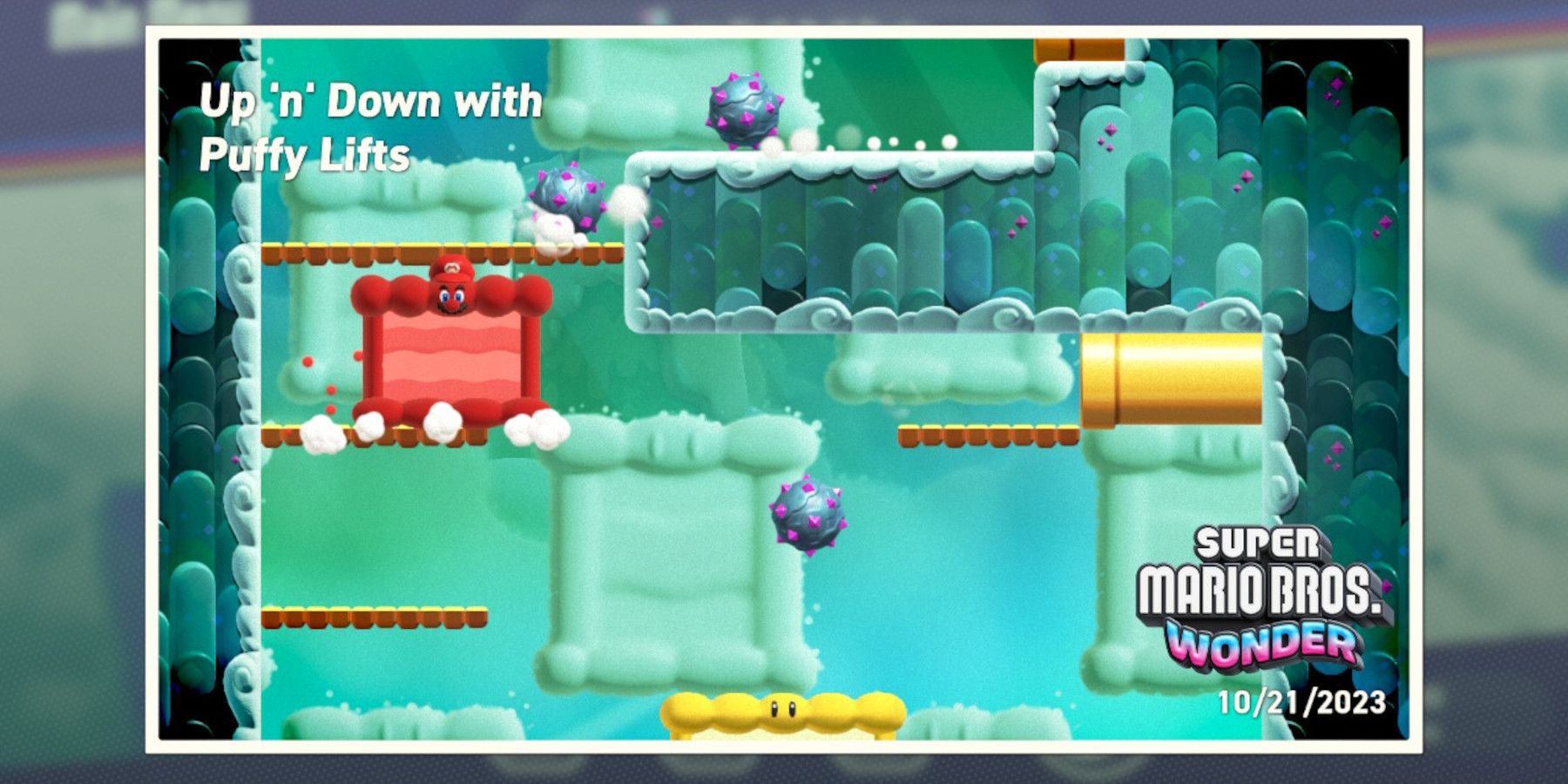Последнее руководство по разгону вашего игрового ПК
Как разогнать свой игровой компьютер шаги и риски
Как разогнать свой игровой ПК: руководство для начинающих
Хотите, чтобы ваш ПК раскрыл свой потенциал и работал с играми и приложениями еще лучше? Если да, то вы, вероятно, задумывались о разгоне своего игрового ПК. В то время как разгон может показаться сложным и рискованным процессом, на самом деле он вполне доступен для начинающих. В этом простом и понятном руководстве мы предоставим вам ценную информацию о разгоне GPU и CPU, а также дадим советы и предостережения, чтобы обеспечить безопасное и успешное разгонное приключение.
Содержание
- Что такое разгон?
- Преимущества разгона
- Понимание рисков
- Перед началом
- Разгон GPU
- Использование MSI Afterburner
- Использование панели управления NVIDIA и Radeon Software
- Разгон CPU
Что такое разгон?
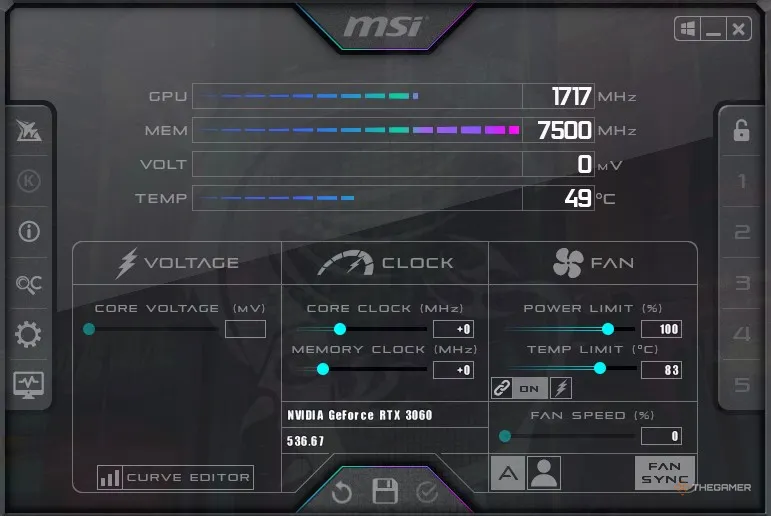
Разгон – это процесс работы GPU, CPU или обоих компонентов на более высоких тактовых частотах, чем установленные производителем. По умолчанию эти компоненты работают на консервативных и стабильных тактовых частотах, определенных производителями. Разгон позволяет увеличить скорость работы и обработку большего количества вычислительной мощности, раскрывая их полный потенциал.
Преимущества разгона
Разгон вашего ПК имеет несколько преимуществ:
Улучшенная производительность
Разгон может увеличить частоту кадров, сделать игру более плавной и сократить время загрузки. Это как дать вашему ПК турбонаддув для более высокой производительности.
Бюджетное обновление
Вместо покупки новых и более мощных GPU или CPU, вы можете повысить производительность старых компонентов, разогнав их. Это бюджетное решение для улучшения игрового опыта.
- Инструменты, необходимые для сборки игрового ПК
- Новые и улучшенные цветные наборы в игре Монополия Go
- Исчерпывающее руководство по использованию резервного оружия в фина...
Персонализация
Разгон позволяет настроить вашу систему под ваши конкретные игровые потребности. Будь то оптимизация настроек для определенных игр или достижение определенных целей производительности, разгон дает вам больше контроля над вашим ПК.
Защита от устаревания
Разгон вашего ПК позволяет держаться впереди требований новых игр и обновлений программного обеспечения без необходимости покупать новые компоненты. Это способ продлить срок службы вашего ПК и обеспечить его работоспособность на протяжении многих лет.
Конкурентное преимущество
Увеличение FPS (кадров в секунду) в результате разгона может обеспечить вам лучшую реагирование в онлайн-играх, что даст вам значительное преимущество перед другими игроками.
Понимание рисков
В то время как разгон имеет множество преимуществ, важно знать о связанных с ним рисках. Вот некоторые из потенциальных рисков:
- Тепловая защита: Разгон генерирует больше тепла. Если неправильно управлять, повышенные температуры могут повредить ваш GPU и CPU. Правильные меры охлаждения, такие как установка системы охлаждения и обеспечение оптимальной циркуляции воздуха, необходимы для предотвращения перегрева.
- Нагрузка на компоненты: Разгон вынуждает ваши компоненты работать за пределами установленных пределов, что может сократить их срок службы. Прежде чем решиться на разгон, обратите внимание на долговечность вашего оборудования.
- Аннулирование гарантии: Многие производители аннулируют гарантию, если узнают, что компонент был разогнан. Перед разгоном обязательно проверьте условия вашей гарантии.
Перед началом
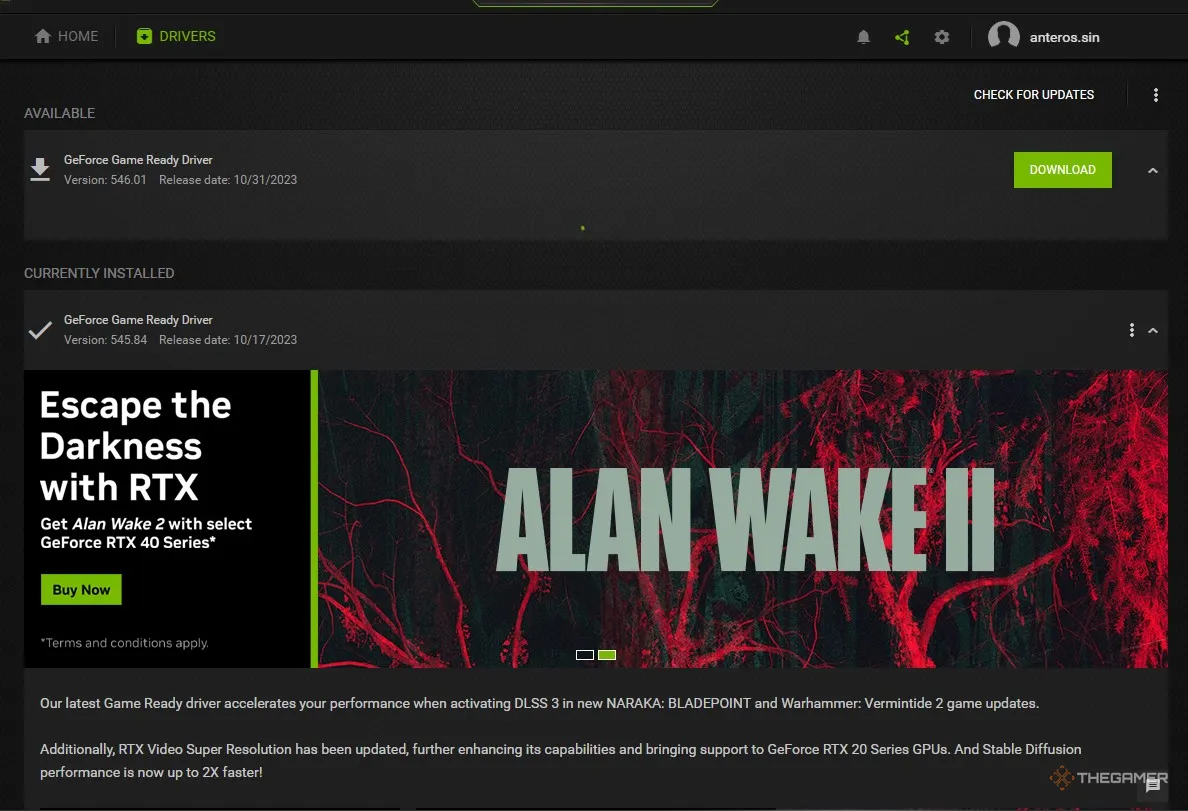
Прежде чем приступить к разгону, вам следует выполнить несколько важных шагов для обеспечения безопасного и успешного процесса:
-
Тестирование компонентов: Проведите тестирование вашего GPU и CPU при настройках по умолчанию и запишите средние тактовые частоты и температуры. Эти значения послужат базой для сравнения прироста производительности от разгона.
-
Обеспечьте адекватное охлаждение: Убедитесь, что корпус вашего ПК имеет достаточную циркуляцию воздуха для справления с повышенной тепловой нагрузкой при разгоне. Проверьте прокладку кабелей и, если необходимо, установите дополнительные системы охлаждения.
-
Проверьте питание: Убедитесь, что ваш источник питания способен справиться с дополнительной нагрузкой от разгона. Если ваш источник питания уже работает на пределе, может быть разумным обновить его на источник питания более высокой мощности.
-
Обновите программное обеспечение: Обновите драйверы для вашего GPU и убедитесь, что у вас есть последние исправления ошибок и улучшения стабильности. Это обеспечит оптимальную производительность и совместимость во время процесса разгона.
Разгон графического процессора (GPU)
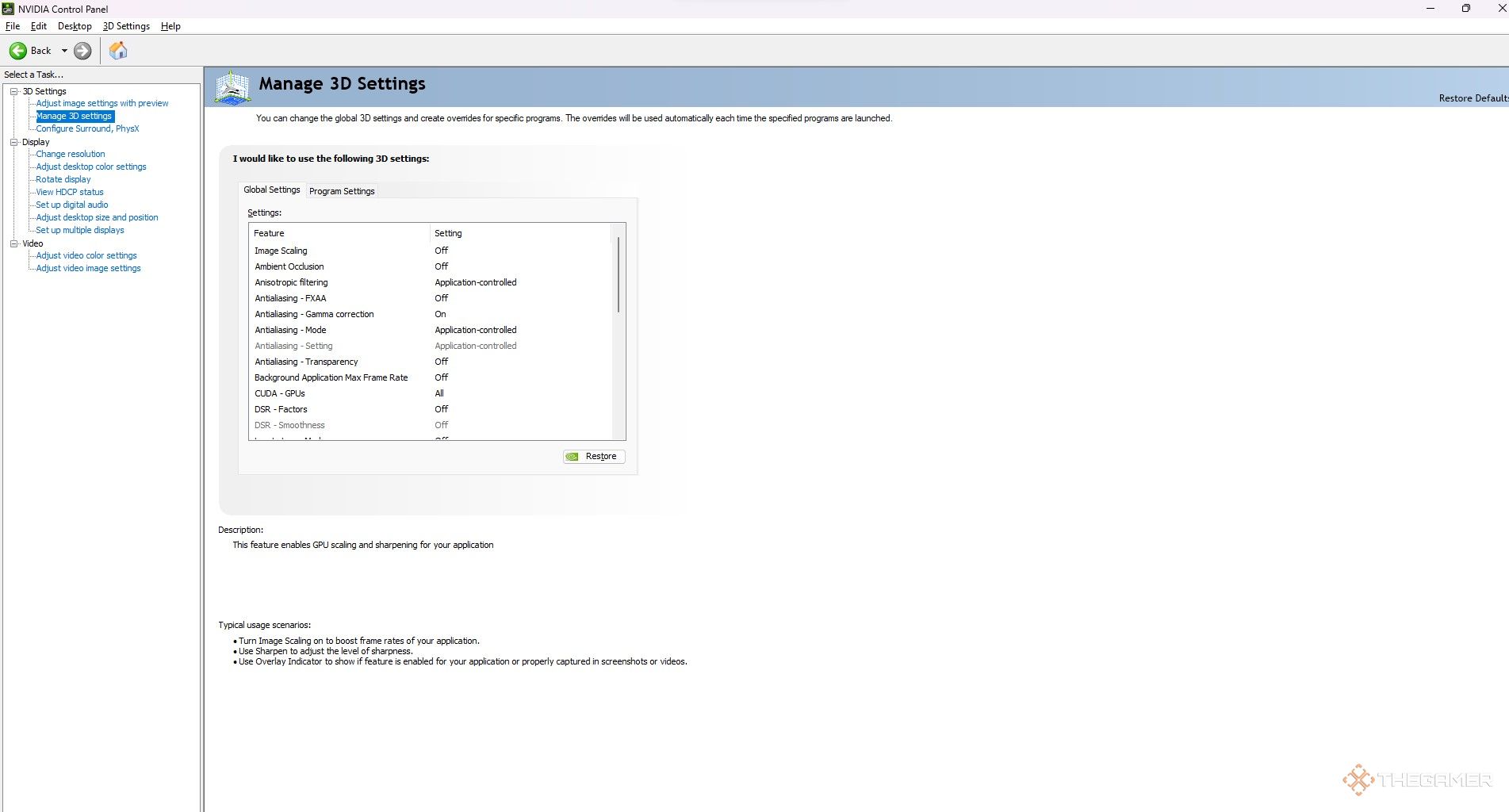
Когда речь идет о разгоне вашего графического процессора (GPU), доступно несколько методов. Самым быстрым и наиболее подходящим для начинающих является использование специальных программ.
Использование MSI Afterburner
MSI Afterburner считается самой простой программой для разгона графического процессора. Она работает с графическими процессорами NVIDIA и AMD. Вот как разогнать ваш графический процессор с помощью MSI Afterburner:
-
Начните с загрузки и установки MSI Afterburner. Она поддерживает графические процессоры NVIDIA и AMD.
-
Откройте MSI Afterburner и перейдите на вкладку “Общие”.
-
Увеличьте ползунки «Лимит мощности» и «Лимит температуры», чтобы повысить производительность.
-
На вкладке “Вентилятор” настройте скорость вентилятора, чтобы поддерживать нормальную температуру графического процессора. Если температура становится слишком высокой, постепенно снижайте лимит мощности и лимит температуры до достижения оптимального баланса.
-
На вкладке “Напряжение/частота” внесите небольшие изменения в ползунки “Ядро” и “Память”, чтобы повысить производительность.
-
Перейдите на основную вкладку “Разгон” и постепенно увеличивайте ползунки “Частота ядра” и “Частота памяти” на небольшие значения (например, +25 МГц).
-
Отслеживайте производительность вашего графического процессора с помощью встроенного окна мониторинга в Afterburner.
-
Проверьте стабильность вашего графического процессора, запустив тест нагрузки, например, FurMark, как минимум на 15 минут. Обратите внимание на возможные сбои или визуальные аномалии.
-
Если возникнут проблемы, немного увеличьте значения “Ядро” и “Память” и повторно протестируйте стабильность. Важна терпеливость, постепенное увеличение настроек является ключевым фактором.
-
Непрерывно корректируйте тактовые частоты и напряжение до достижения оптимальных настроек для вашего графического процессора.
-
Сохраните окончательные настройки, нажав значок галочки.
Использование панели управления NVIDIA и Radeon Software
В качестве альтернативы, если вы предпочитаете использовать официальные программные средства, предоставленные производителями графических процессоров, вы можете разогнать ваш графический процессор NVIDIA или AMD с помощью соответствующих панелей управления.
-
NVIDIA: Откройте панель управления NVIDIA, постепенно увеличивайте настройки при тестировании нагрузки на ваш графический процессор и найдите максимально стабильный разгон.
-
AMD: Откройте программное обеспечение Radeon, перейдите на вкладку “Производительность”, постепенно настраивайте параметры при проверке стабильности и найдите оптимальный разгон.
Разгон центрального процессора (CPU)
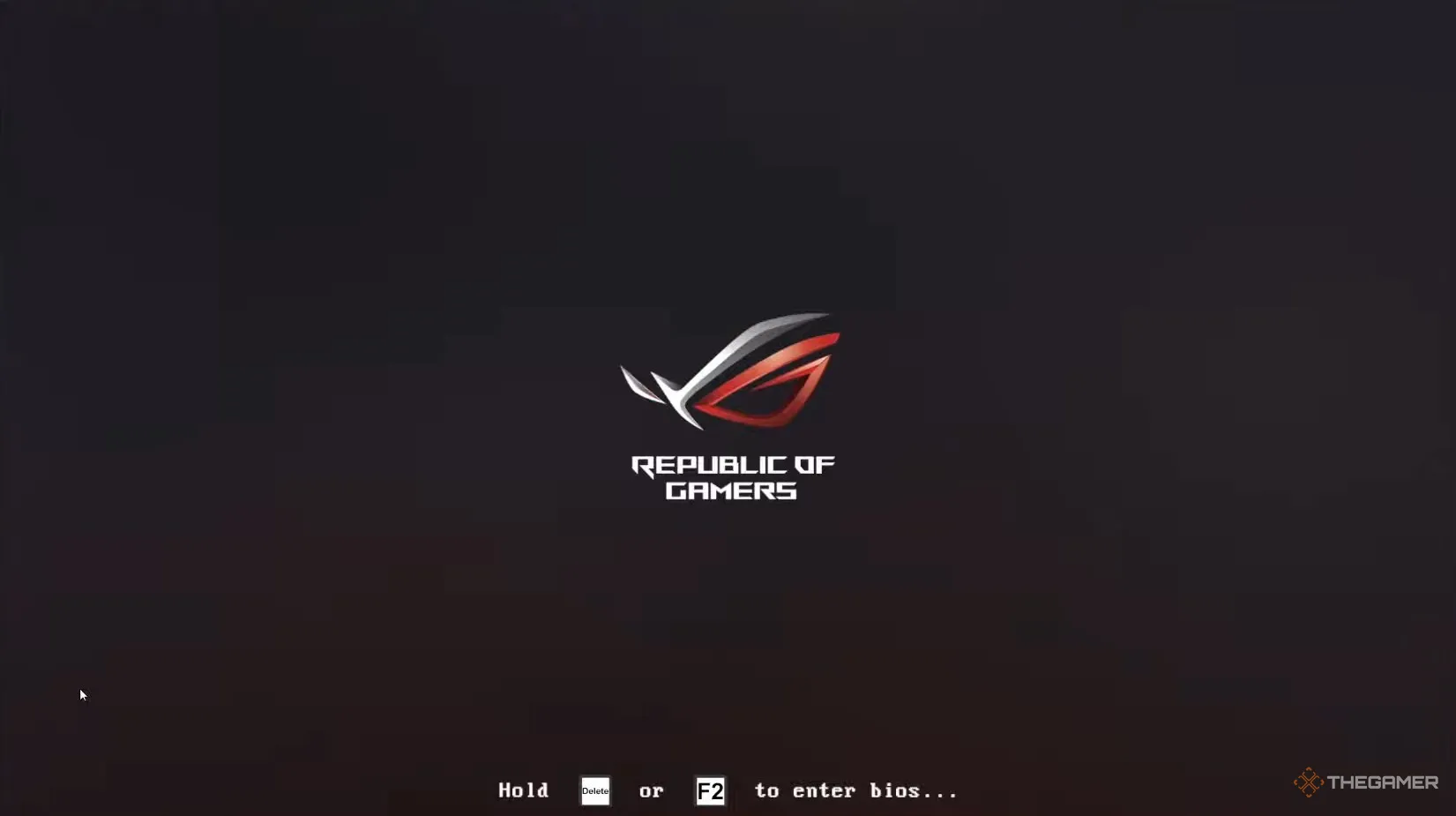
Разгон центрального процессора (CPU) также может дать значительный прирост производительности. Хотя доступно несколько методов, самым простым способом разгона вашего CPU является использование BIOS компьютера.
-
Доступ к BIOS: Перезагрузите компьютер и удерживайте клавишу Del (или другую назначенную клавишу) во время загрузки, чтобы получить доступ к BIOS. Ключ может варьироваться в зависимости от вашей материнской платы. Если Del не работает, поищите варианты, такие как F1, F2, F10 или F12.
-
Настройки контроля частоты/напряжения: Перейдите к настройкам контроля частоты/напряжения в BIOS. Обозначение может отличаться в зависимости от вашего BIOS, но ищите опции, связанные с разгоном.
-
Настройка скорости шины памяти и базовой тактовой частоты: Уменьшите скорость шины памяти и увеличьте базовую тактовую частоту примерно на 10%.
-
Тест на стабильность и точная настройка: Выполните тест на стабильность и проверьте, что система остается стабильной. Если она остается стабильной, увеличьте базовую тактовую частоту еще больше.
-
Множитель процессора и напряжение: Настройте множитель процессора и напряжение, следя за температурой процессора, чтобы избежать перегрева.
-
Непрерывное тестирование и корректировка: Постоянно корректируйте тактовые частоты и напряжение, обеспечивая стабильность. Увеличивайте скорость шины памяти и проводите длительные тесты на стабильность.
Не забывайте, что у каждого BIOS есть свой интерфейс и терминология. Не стесняйтесь исследовать и находить необходимые настройки.
Заключение
Разгон вашего игрового ПК может разблокировать скрытый потенциал, обеспечивая более высокую частоту кадров, сокращенное время загрузки и конкурентное преимущество в играх. Однако важно понимать его риски и принимать необходимые меры предосторожности, такие как надлежащее охлаждение и тестирование. Независимо от того, выбираете ли вы разгон GPU с помощью MSI Afterburner или полагаетесь на панели управления, предоставленные NVIDIA или AMD, процесс может быть доступным и полезным, поднимая ваше игровое впечатление на новый уровень.

Не забудьте ознакомиться с нашим Руководством по водному охлаждению для вашего игрового ПК, чтобы изучить продвинутые варианты охлаждения и продвинуться дальше в вашем разгоне.
Разогнали ли вы свой игровой ПК? Поделитесь своим опытом в комментариях ниже и расскажите, как это улучшило вашу игровую производительность!
Содержание вопросов и ответов
В: Безопасен ли разгон моего игрового ПК? О: Разгон может быть безопасным, если выполнен правильно. Однако он сопряжен с рисками, такими как перегрев и напряжение на компонентах. Важно соблюдать правила по охлаждению, тестировать компоненты и понимать ограничения вашего оборудования перед попыткой разгона.
В: Аннулирует ли разгон гарантию на мои компоненты? О: Это зависит от производителя. Многие аннулируют гарантию, если обнаружат, что компонент был разгнан. Перед разгоном проверьте условия вашей гарантии, чтобы принять обоснованное решение.
В: Как обеспечить стабильный разгон без сбоев и нестабильности? О: Стабильность является важным условием успешного разгона. Обязательно постепенно повышайте тактовые частоты и напряжение, следите за температурой и запускайте тесты нагрузки. Если происходит нестабильность, настройте параметры и протестируйте систему снова, пока она не станет стабильной.
В: Можно ли разгонять одновременно как GPU, так и CPU? О: Да, вы можете одновременно разогнать как GPU, так и CPU. Однако требуется тщательный контроль температуры и убедиться, что ваша система охлаждения справится с дополнительным тепловыделением.
Список источников:
- Лучшие игровые видеокарты
- Руководство для новичков по размерам ПК-корпусов
- Руководство по водному охлаждению для вашего игрового ПК
- MSI Afterburner
- FurMark – тест на стабильность
Помните, что знание – это сила, а разгон – это разблокировка силы! Поделитесь этой статьей со своими товарищами геймерами и позвольте им раскрыть скрытый потенциал своих игровых ПК. 💪🖥️🎮